电脑打字怎么切换大小写字母 如何在键盘上切换大小写字母
在日常使用电脑进行打字时,我们经常需要切换大小写字母以便书写不同格式的文字,键盘上的大小写切换键就是我们实现这一功能的利器。通过简单地按下Caps Lock键或Shift键,我们可以轻松地切换字母的大小写。这一小技巧不仅可以提高我们的打字效率,还可以让我们在书写文档、发送邮件等工作中更加得心应手。熟练掌握键盘上大小写字母切换的方法对我们的工作和生活都有着重要的意义。
具体方法:
1.在电脑的键盘上找到Caps Lock键,这个键是实现字母大小写切换的关键。

2.如果Caps Lock键上的指示灯是亮的话,代表是大写字母开启状态。

3.如果Caps Lock键上的指示灯是灭的话,代表是小写字母开启状态。

4.想要将小写字母切换成大写字母,只需单击一下Caps Lock键,让指示灯亮起来即可。

5.当然,如果想要将大写字母切换成小写字母的话。再重新单击一下Caps Lock键,让指示灯灭了,小写字母也就切换回来了。

6.如果我们是一直要输入大写字母或是小写字母的话,可选择按Caps Lock键;但若我们只是单纯需要一个大写字母的话,可考虑按住shift键。然后按字母键,这样就可以输入单个的大写字母了。

7.如果您的输入法默认的不是英文状态,而是中文状态。那还要在按住shif键后,再按下字母键,最后再按一下空格键,这样才能将大写字母成功输入到文本中。

以上是关于如何在电脑上切换大小写字母的全部内容,如果还有不清楚的用户,可以参考以上小编的步骤进行操作,希望对大家有所帮助。
电脑打字怎么切换大小写字母 如何在键盘上切换大小写字母相关教程
-
 电脑上切换大小写字母什么键 键盘如何切换大小写字母
电脑上切换大小写字母什么键 键盘如何切换大小写字母2024-05-07
-
 电脑键盘大小写字母转换是哪个键 如何在键盘上切换大小写字母
电脑键盘大小写字母转换是哪个键 如何在键盘上切换大小写字母2025-04-01
-
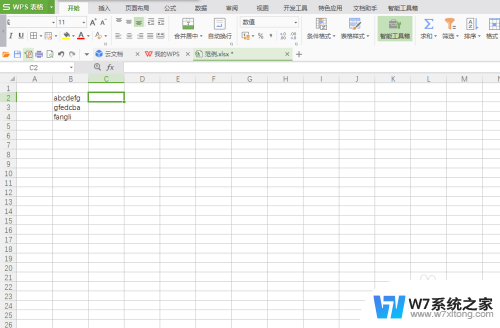 怎么把大写字母转化成小写字母 WPS中的Excel如何批量转换大小写
怎么把大写字母转化成小写字母 WPS中的Excel如何批量转换大小写2024-09-05
-
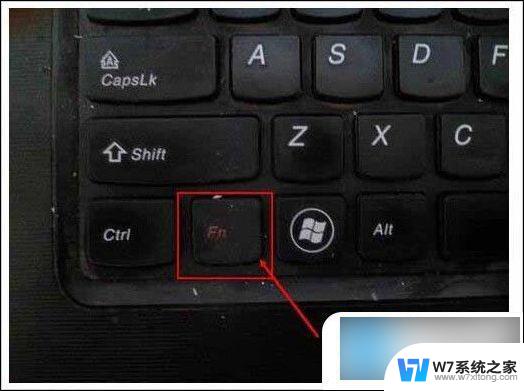 键盘上数字和字母切换 笔记本电脑键盘字母数字切换键
键盘上数字和字母切换 笔记本电脑键盘字母数字切换键2024-03-23
- 电脑上面怎么切换数字键盘 笔记本电脑数字键盘怎么切换
- 电脑调屏幕字体大小怎么调 电脑屏幕字体大小调节软件
- xmind如何调整字体大小 Xmind字体大小如何调整
- 让字体变大的快捷方式 如何在电脑上使字体变大或者变小的快捷键是什么
- 电脑键盘字母不管用 笔记本键盘无法输入字
- 笔记本电脑怎样调整字体大小 笔记本电脑字体大小调整
- iphone13充电线为何没有usb接口 苹果13充电线为什么不是USB接口
- cdr文件如何显示缩略图 CDR文件缩略图查看方法
- 取消电脑自动关机怎么设置方法 怎么关闭电脑的自动关机功能
- 桌面显示windows不是正版如何解决 如何处理Windows副本不是正版的问题
- 文档打印怎么正反面打印 打印机如何进行正反面打印
- 苹果电脑触控板右键在哪 Macbook触摸板右键功能怎么开启
电脑教程推荐
- 1 桌面显示windows不是正版如何解决 如何处理Windows副本不是正版的问题
- 2 电脑网络打印机怎么连接 网络打印机连接教程
- 3 笔记本电脑怎么确定点击 Windows 10系统鼠标双击确定变单击确定的教程
- 4 mac查看硬盘使用情况 MacBook硬盘使用情况查看方法
- 5 查看笔记本电脑wifi密码 电脑上查看WiFi密码的方法步骤
- 6 电脑键盘调亮度 笔记本电脑键盘亮度调节键失灵怎么办
- 7 怎么快捷回到桌面 如何快速回到电脑桌面
- 8 惠普电脑哪个是开机键 惠普笔记本开机键在哪个位置
- 9 电脑卡游戏界面退不出去 游戏卡死怎么办无法回到桌面
- 10 word表格调整不了行高怎么办 如何解决Word文档中表格高度不能调整的困扰